批量共享怎么共享多个文件夹
时间:2022-09-14 09:08:37作者:极光下载站人气:1116
批量共享是一款可以将自己电脑中的一些文件夹实现共享的软件,比如你想要你的朋友可以看到你电脑上的某些文件夹,那么你就可以通过这款批量共享软件进行共享文件夹,在该软件中你可以设置共享和访问的权限,比如当你的朋友的电脑连接到你的电脑实现共享文件夹的时候,他可以对你共享的文件夹只能更改、完全控制或者是只读取文件夹的权限,同时我们在共享的时候,不能共享分区,只能共享选中的分区中的文件夹,下方是关于如何在批量共享软件中实现批量共享文件夹的操作方法,如果你想要与你的朋友实现共享文件夹,可以看一下下方的操作方法。
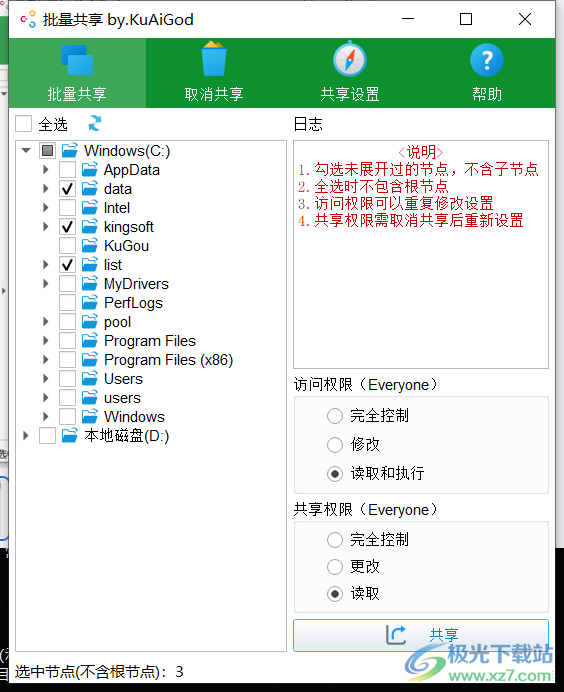
方法步骤
1.首先进入到页面中,在页面点击第一个【批量共享】选项,然后在下方选择想要分享文件夹的分区。
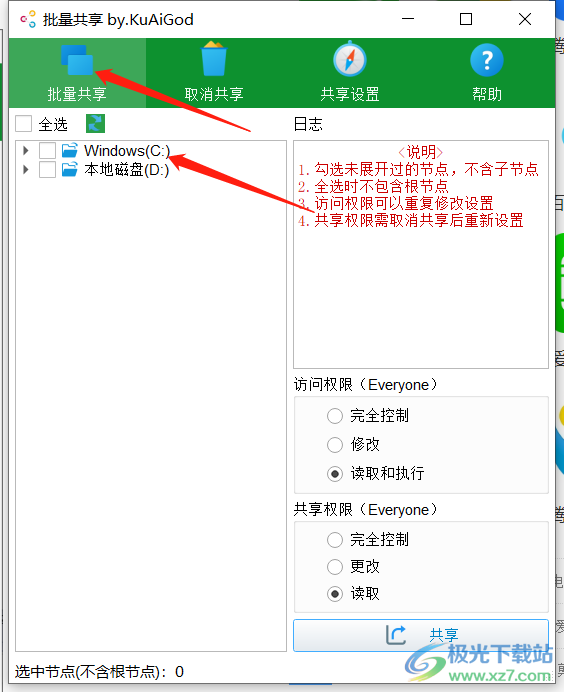
2.之后将选中的分区点击打开,勾选自己想要共享的文件夹。
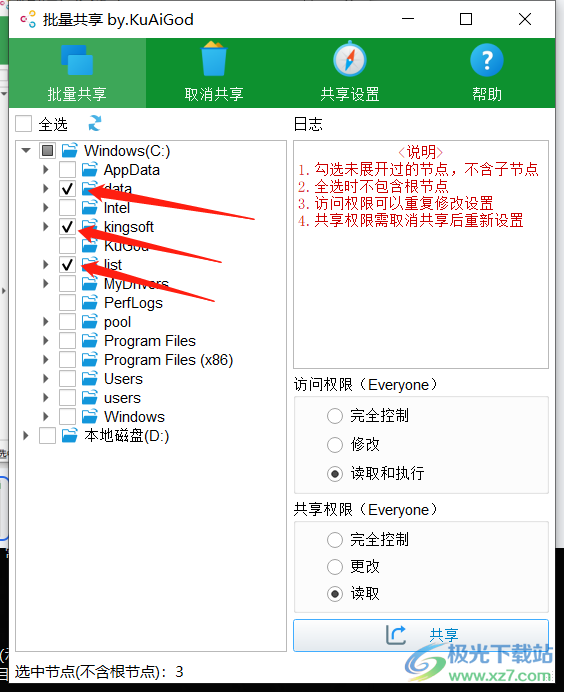
3.接着在右侧设置【访问权限】和【共享权限】,如设置【读取】或者【修改,】等权限。
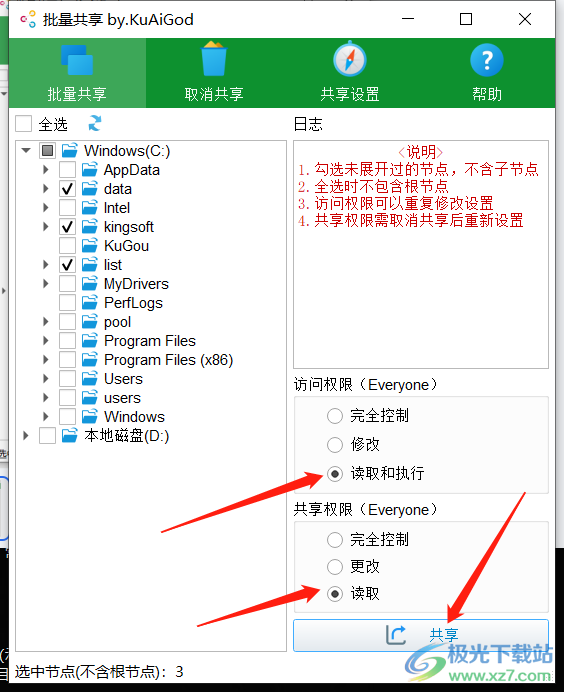
4.最后点击【共享】按钮,右侧上方就会显示共享完成,当共享完成后,就可以使用另一台电脑连接到自己的电脑进行共享了。
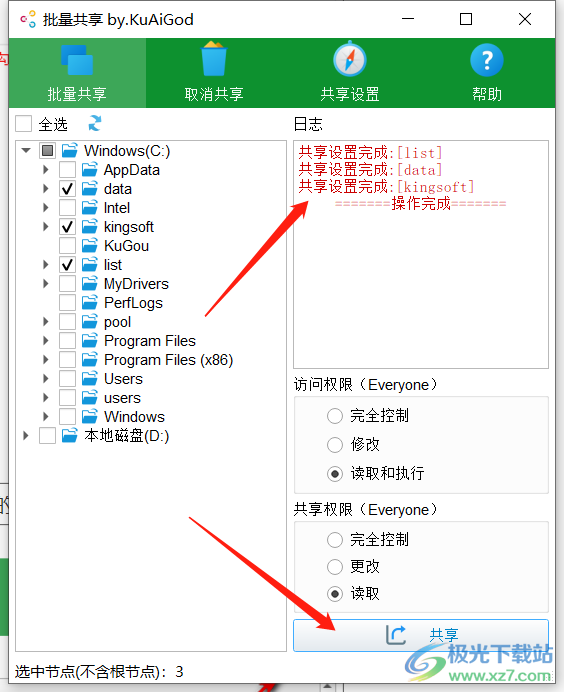
如果你有需要将自己电脑上饿文件夹共享给别人,那么就可以在批量共享软件中操作,并且可以批量将文件夹共享,共享的时间是比较快的,可以试试哦。
标签批量共享将多个文件夹共享,批量共享
相关推荐
相关下载
热门阅览
- 1百度网盘分享密码暴力破解方法,怎么破解百度网盘加密链接
- 2keyshot6破解安装步骤-keyshot6破解安装教程
- 3apktool手机版使用教程-apktool使用方法
- 4mac版steam怎么设置中文 steam mac版设置中文教程
- 5抖音推荐怎么设置页面?抖音推荐界面重新设置教程
- 6电脑怎么开启VT 如何开启VT的详细教程!
- 7掌上英雄联盟怎么注销账号?掌上英雄联盟怎么退出登录
- 8rar文件怎么打开?如何打开rar格式文件
- 9掌上wegame怎么查别人战绩?掌上wegame怎么看别人英雄联盟战绩
- 10qq邮箱格式怎么写?qq邮箱格式是什么样的以及注册英文邮箱的方法
- 11怎么安装会声会影x7?会声会影x7安装教程
- 12Word文档中轻松实现两行对齐?word文档两行文字怎么对齐?
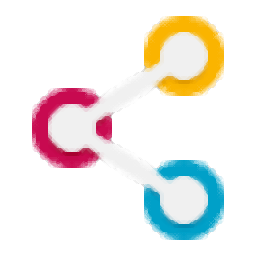
网友评论